https://www.tabmode.com > Windows 10 > 시스템(System) > 사운드 볼륨 컨트롤러의 모던 스타일 UI를 클래식 스타일로 바꾸기 - Windows 10
사운드 컨트롤러의 모던 스타일 UI를 클래식 스타일의 UI로 바꾸기 - Windows 10
Windows 10에서는 작업 표시줄의 알림 영역에 표시되어 있는 1사운드 아이콘을 클릭하면, 아래와 같이 가로의 현대적인 볼륨 컨트롤러 UI로 표시됩니다. 이 스타일을 Windows10 이전 버젼의 클래식한 수직 볼륨 컨트롤러 (volume control)으로 바꾸어 봅시다.

아래의 레지스트리 편집기를 사용해서 볼륨 컨트롤러 UI를 바꾸어 보겠습니다.
레지스트리 편집기를 실행하기
▼ 먼저 아래 그림과 같이, Windows + R키를 눌러 실행 창을 엽니다. 열기(O):의 텍스트 입력란에 1regedit라고 입력하고, 2확인 버튼을 클릭합니다.

스폰서 링크
▼ 레지스트리 편집기의 실행을 허용할 것인지에 대한 사용자 계정 컨트롤(UAC) 화면이 나타납니다. 1예 버튼을 클릭합니다.
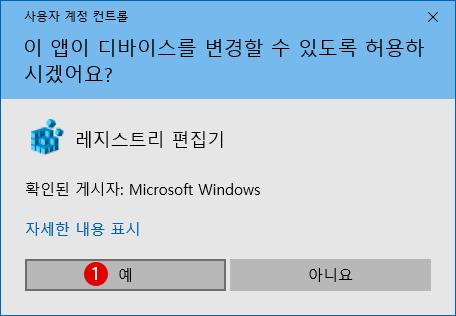
▼ 「레지스트리 편집기」창이 열립니다. 먼저 현재 로그인 한 사용자의 경우 아래의 경로(path)까지 이동합니다.
HKEY_LOCAL_MACHINE\Software\Microsoft\Windows NT\CurrentVersion

새 키를 생성하기
▼ 1「CurrentVersion」 키에서 마우스 오른쪽 클릭하고, 2「새로 만들기」 > 「키(K)」를 클릭합니다.

▼ 「새 키 # 1」의 이름을 1「MTCUVC」로 합니다.

▼ 다음으로, 오른쪽 창에서 마우스 오른쪽 클릭하고, 1「새로 만들기」 > 「DWORD (32 비트) 값」을 클릭합니다.

▼ 「새 값 # 1」의 이름을 1「EnableMtcUvc」로 고칩니다.

▼ 1「EnableMtcUvc」값을 더블 클릭하고, 2「값 데이터 」을 「0」으로 하고, 3확인 버튼을 클릭합니다.

▼ 레지스트리 편집기 창을 닫습니다. 결과, 볼륨 컨트롤러 UI가 다음과 같이 변경되었습니다.

원래의 볼륨 컨트롤러 UI로 되돌리기
▼ 원래의 모던적인 사운드 컨트롤러 UI로 되돌리고 싶은 경우는, 1「MTCUVC」 키 값을 삭제하거나, 2「EnableMtcUvc」의 「값 데이터」를 「1」로 합니다.

스폰서 링크
스폰서 링크
Category
Windows Keyword Category
TABMODE Copyright©All rights reserved